磁盘镜像工具-R-Drive Image Technician-磁盘镜像工具下载 v6.3.6308中文版
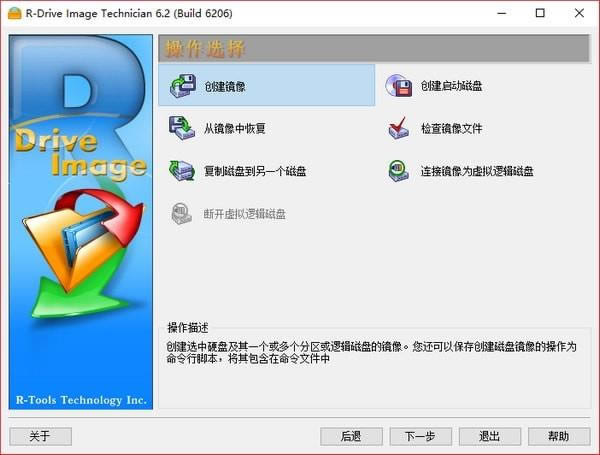
R-Drive Image Technician是数据备份和数据恢复的最佳解决软件之一,使用这款R-Drive Image Technician专业版可以防止您的电脑资料在不小心被删除的时候恢复。
R-Drive Image Technician软件简介:
R-Drive Image Technician和之前和大家分享的 R-Studio 都是同一家公司开发的产品。R-Drive Image Technician是一款功能强大的实用程序,可提供磁盘镜像文件,用于备份或复制目的。磁盘镜像文件包含硬盘、分区或物理磁盘字节到字节的精确副本,可采用不同压缩级别实时创建。创建时不需关闭 Windows 操作系统,因此不会影响到您的业务。这些驱动镜像文件可保存在不同地点,如 CD-R(W)/DVD、Iomega Zip 或 Jazz 磁盘等不同的可移动媒体上。
R-Drive Image Technician软件特色:
R-Drive Image Technician可以实时还原原始磁盘或任何其他分区,甚至硬盘可用空间上的镜像。为还原系统和其他锁定分区,R-Drive Image Technician可从 Windows 或从由实用程序创建、从 CD 或 磁盘启动的启动版直接切换到虚拟图形模式。
如果您的系统由于操作系统崩溃、病毒袭击或硬件冲突导致出现严重数据损失,您可以使用R-Drive Image Technician迅速、完整地还原系统。如果您需要安装许多相同的计算机,您也可以使用R-Drive Image Technician进行大量系统部署。换句话说,您只能手动安装系统、创建系统镜像,然后将其部署到所有其他计算机,以节省时间和成本。如果您只需从磁盘镜像中还原特定文件,可以将该镜像作为虚拟磁盘进行连接,并使用 Windows Explorer 或任何其他实用程序从磁盘镜像中直接复制这些文件。
R-Drive Image Technician软件功能:
镜像文件压缩:镜像文件可以压缩,以节省可用存储空间。
支持可移动媒体:镜像文件可保存在可移动媒体上。
启动版:启动版可用于成像/还原/复制由操作系统锁定的分区。计算机可直接从 Windows 或从外部 USB 设备、CD/DVD 光盘或 6 个软盘中作为启动版重新启动。如果不支持显卡,启动版可使用图形用户界面或虚拟图形模式。
启动版中的 USB 2.0 和 3.0 支持:随着硬盘驱动器价格不断降低,带合适硬盘驱动器的外置 IDE-USB 2.0 或 3.0 硬盘驱动器盒成为了保存系统和其他分区备份文件的理想(快速和可靠)解决方案,系统和分区只能在启动版中进行还原。再也不用使用众多不可靠的 CD 光盘和速度缓慢的 CD/DVD 刻录机了。记住: 随着备份的逐渐增大,该硬盘驱动器不能过大。
启动版中的网络支持: R-Drive Image 启动版支持磁盘镜像文件创建和通过 Microsoft 网络还原(CIFS 协议)。
启动版中支持设备的扩展列表:R-Drive Image启动版支持的硬件列表已经进行过扩展。查看列表
镜像文件可作为只读虚拟磁盘连接:这一磁盘可通过可以找到和复制的文件/文件夹进行浏览。
单个文件和文件夹还原:可通过还原操作或从作为虚拟磁盘连接的镜像文件中还原单个文件和文件夹,而非整个磁盘。
拆分镜像文件:驱动器镜像可被拆分为几个文件,以适合存储媒体的大小。
镜像保护:磁盘镜像文件可采用密码保护并包含注释。
创建新分区:磁盘镜像数据可以还原到硬盘上任意位置的可用(未分区)空间内。被还原分区的大小可以更改。
分区更换:磁盘镜像数据可以还原到其他现有分区内。R-Drive Image 会删除此类分区,并在可用空间内还原数据。
磁盘到磁盘拷贝:整张磁盘可以直接复制到另一张磁盘上。
镜像文件检查:在保存镜像文件或者还原镜像文件中的数据前,您可以检查镜像文件是否完好。
日常安排程序:磁盘镜像创建时间可以计划,并采用无人看管模式执行。
频繁操作或无人看管操作的脚本创建:与实际执行的操作一样,创建镜像文件并将数据附加到现有镜像文件的这类脚本会从 R-Drive Image 界面创建。脚本从命令行执行,并且这类命令可以包括在任何命令文件中。
实时操作:镜像文件可以实时创建,无需关闭和重启 Windows。在镜像创建前,所有其他磁盘写入操作均被保存在缓存中。除了系统分区上的镜像文件,其他镜像文件数据均可实时还原。系统分区数据可通过在虚拟图形模式下直接从 Windows 重启 R-Drive Image 还原,或使用专门创建的启动盘还原。
……
点击下载系统软件 >>本地高速下载
点击下载系统软件 >>百度网盘下载